Что такое редактор Microsoft и что он может для вас сделать?
Microsoft Word Microsoft Microsoft Outlook Герой / / June 15, 2021

Последнее обновление

Хотите знать, что такое редактор Microsoft и чем он может вам помочь? Вот особенности, доступность и способы использования этого инструмента для письма.
Microsoft хочет помочь вам стать лучше писателем с помощью Microsoft Editor. Пишете ли вы школьное сочинение, деловой документ или профессиональное письмо по электронной почте, этот инструмент может помочь во всем, от написания орфографических ошибок до более четкого языка.
Если Microsoft Editor кажется вам полезным, значит, вы попали в нужное место. Мы подробно расскажем о его функциях, доступности и основных принципах использования.
Что такое редактор Microsoft?
Редактор Microsoft - это функция, встроенная в некоторые приложения Microsoft, чтобы помочь вам в написании. Он может указывать на слова с ошибками, неправильную грамматику, предложения для более четкого чтения и многое другое.
Этот инструмент когда-то назывался Ideas в Microsoft Word, а в 2020 году был переименован и официально объявлен.
Возможности редактора Microsoft
Давайте рассмотрим функции, которыми вы можете пользоваться в редакторе. Обратите внимание, что некоторые индикаторы доступны только подписчикам Microsoft 365.
Написание: Индикаторы слов с ошибками.
Грамматика: Индикаторы использования заглавных букв, дефиса, согласования подлежащего и глагола, косвенных вопросов, часто путающих и неправильно понятых фраз и других общих грамматических проблем.
Ясность: Индикаторы неправильного использования слов, пассивного залога, двойного отрицания, необычных фраз и других проблем для лучшего понимания.
Лаконичность: Индикаторы многословности, чрезмерного использования союзов и других пространных языковых проблем.
Формальный язык: Индикаторы сленга, неформальных фраз, сокращений и других случайных языковых проблем.
Словарь: Индикаторы клише, слабых глаголов, нечетких прилагательных и других проблем с выбором слов.
Знаки пунктуации: Индикаторы ненужных запятых, кавычек с пунктуацией, пробелов между предложениями и других вопросов, связанных с пунктуацией.
Описанные выше индикаторы отображаются в виде цветных волнистых подчеркиваний слов или фраз, которые они представляют.

Доступность редактора Microsoft
На момент написания этой статьи Редактор Microsoft ограничивается всего несколькими точками. Надеюсь, что в будущем будет добавлено больше приложений и версий Microsoft.
- Microsoft Word: Рабочий стол Windows и Word в Интернете
- Microsoft Outlook: Outlook.com и Outlook в Интернете
- Браузеры: Расширения для обоих Microsoft Edge а также Гугл Хром
В настоящее время инструмент доступен всем пользователям бесплатно с ограниченными функциями, такими как базовая проверка орфографии и грамматики. Microsoft 365 подписчики могут воспользоваться дополнительными функциями для проверки орфографии и грамматики, ясности и краткости, формального языка, лексики и правил пунктуации.
Вы можете получить помощь от редактора на более чем 20 языках, а также помощь в написании на более чем 80 языках.
Доступ и использование редактора Microsoft в Word
Чтобы использовать редактор Microsoft в Word, щелкните значок редактор кнопка на правой стороне Дом таб. Откроется боковая панель с предложениями, исправлениями и уточнениями.
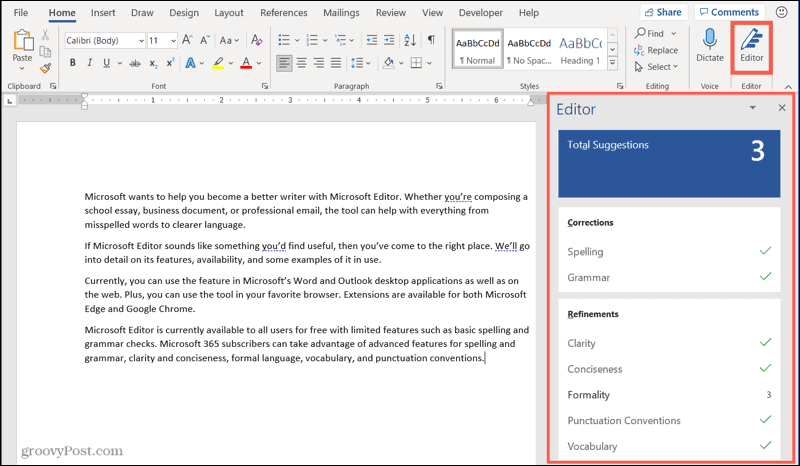
В зависимости от того, используете ли вы Word в Windows или в Интернете, вы увидите несколько разные варианты. Например, в Word Online вы получите общую оценку редактора и возможность изменить стиль письма.
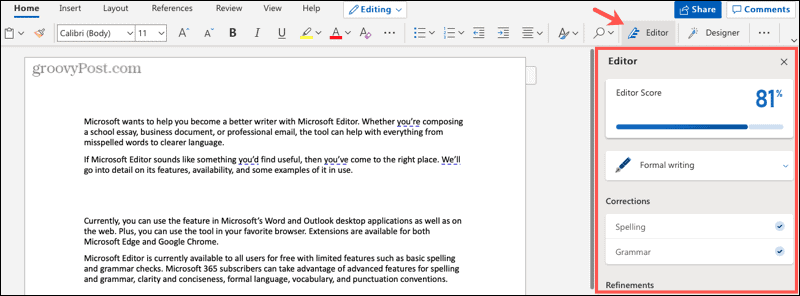
Вы можете увидеть количество исправлений и уточнений на боковой панели в обоих местах, а также индикаторы для соответствующих элементов в вашем контенте. Выберите один, чтобы просмотреть и использовать предложение или проигнорировать проблему.
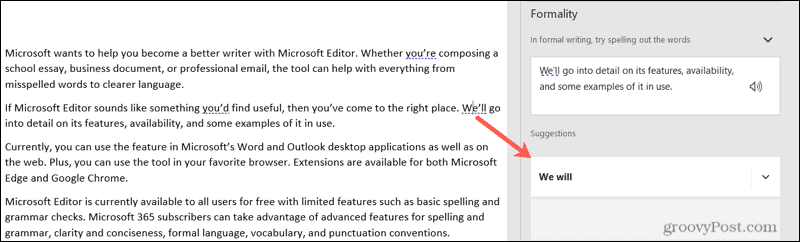
Дополнительные функции, которые в настоящее время доступны только в редакторе Word, включают: Проверка сходства а также Переписать предложения.
Доступно в Word в Интернете, вы увидите раздел с надписью Сходство на боковой панели редактора. Щелкните, чтобы увидеть, похож ли какой-либо текст в вашем документе на онлайн-источник.
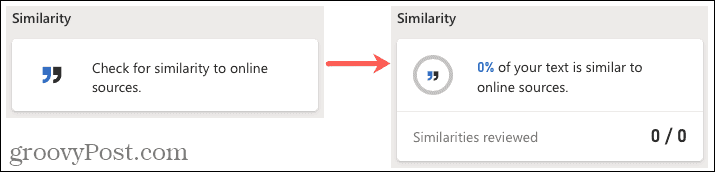
Вы можете получать предложения по переписыванию определенных частей текста как в Word онлайн, так и в настольном приложении. Сначала выберите текст, щелкните правой кнопкой мыши и выберите Переписать предложения. Затем выберите вариант замены им текста.
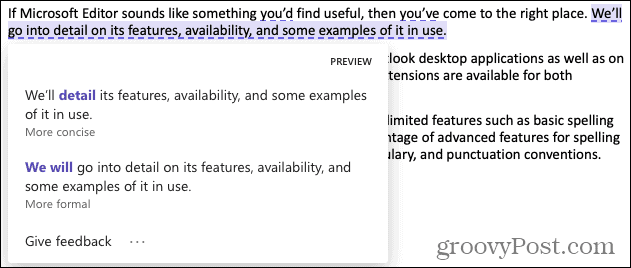
Используйте редактор Microsoft в Outlook или в вашем браузере
В Outlook или на веб-сайте с использованием расширения браузера редактор Microsoft включается автоматически. Вы увидите индикаторы в тексте. Как и в Word, щелкните один, чтобы просмотреть и принять предложение или проигнорировать проблему.
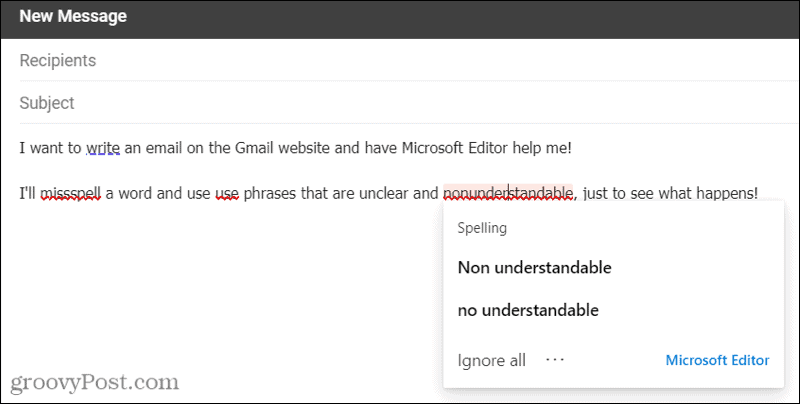
Редактор Microsoft в Gmail с использованием расширения Edge
Пишите лучше с редактором Microsoft
Нам всем время от времени может понадобиться небольшая помощь, независимо от того, насколько мы квалифицированы в написании. И это именно цель Microsoft Editor - помочь вам улучшить свой документ или электронную почту.
Чтобы получить дополнительную помощь по использованию редактора Microsoft, зайдите на GroovyPost! А пока вы можете проверить эти советы Microsoft Word для творческих писателей.
